Как изменить цвет автомобиля с красного на синий в фотошопе за 2 минуты
17-04-2013 11:43
к комментариям - к полной версии
- понравилось!
Это цитата сообщения Mademoiselle_Viv Оригинальное сообщение

 [634x474]
[634x474]
Это один из самых простых и полезных уроков, которые я когда-либо видела. Совершив всего пару несложных манипуляций в фотошопе, мы за 2 минуты поменяем цвет автомобиля с красного на синий. Скажем «Спасибо» креативным ребятам с сайта Aceinfowayindia за этот замечательный туториал. И давайте сами попробуем применить это волшебство к картинке.
Автор Наташа Клевер
вверх^
к полной версии
понравилось!
в evernote
Это цитата сообщения Mademoiselle_Viv Оригинальное сообщение

 [634x474]
[634x474]Это один из самых простых и полезных уроков, которые я когда-либо видела. Совершив всего пару несложных манипуляций в фотошопе, мы за 2 минуты поменяем цвет автомобиля с красного на синий. Скажем «Спасибо» креативным ребятам с сайта Aceinfowayindia за этот замечательный туториал. И давайте сами попробуем применить это волшебство к картинке.
До применения эффекта
 [550x413]
[550x413]
После применения эффекта
 [550x413]
[550x413]
Шаг 1.
Открываем в фотошопе любую понравившуюся картинку. Для примера можно использовать эту с изображением автомобиля. Скачать ее можно здесь.
 [550x413]
[550x413]
Шаг 2.
Создаем новый слой, выбираем в инструменте «Кисти» основную кисть, ставим ей размер 60 пикс. Выбираем цвет «#004eff». Аккуратно закрашиваем кистью красный цвет. Должно получиться приблизительно так, как на рисунке.
 [550x413]
[550x413]
Шаг 3.
А теперь само волшебство. В режиме наложения слоя, на котором мы закрашивали красный цвет, ставим режим «Цветовой тон».
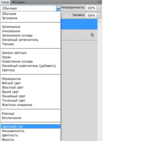 [550x520]
[550x520]
Результат
Вот, собственно, и все. Наш автомобиль поменял цвет с красного на синий.
 [550x413]
[550x413]
Автор Наташа Клевер
Серия сообщений "Фотошоп для начинающих":
Часть 1 - Простой фон
Часть 2 - Сохраняем незавершенную работу в Фотошопе
...
Часть 39 - Учимся работать со слоями в Фотошопе
Часть 40 - Капля воды
Часть 41 - Как изменить цвет автомобиля с красного на синий в фотошопе за 2 минуты
Часть 42 - Работа с инструментом Штамп (Клон)
Часть 43 - Понятие слоя в Photoshop
...
Часть 47 - Цветовой диапазон в Фотошопе.
Часть 48 - Удаляем фон с помощью маски-слоя в Photoshop
Часть 49 - Урок фотошопа "Мягкое" вырезание объекта»
Вы сейчас не можете прокомментировать это сообщение.
Дневник Как изменить цвет автомобиля с красного на синий в фотошопе за 2 минуты | Visparman - Дневник Visparman |
Лента друзей Visparman
/ Полная версия
Добавить в друзья
Страницы:
раньше»